Cómo usar las notificaciones nuevas y mejoradas de iOS 10

iOS 10 realizó bastantes cambios en las notificaciones y cómo interactúa con ellas. Tómate un tiempo hoy para presentar y explorar estos cambios.
RELACIONADO: Las mejores características nuevas en iOS 10 (y cómo usarlas)
El cambio más obvio es la forma en que se ven las notificaciones. Por ejemplo, en el centro de notificaciones, verá que ahora son un blanco agradable de contraste alto con texto negro y, por lo tanto, es más fácil de leer.
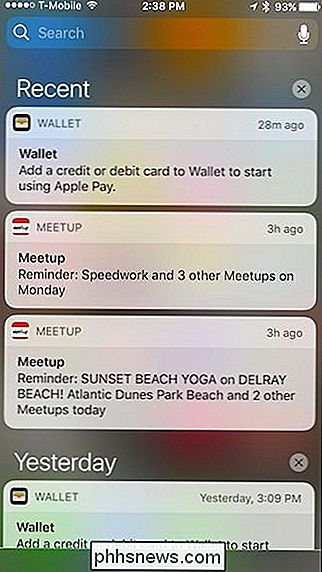
Para todos los dispositivos iOS, puede atender una notificación tocando sobre ella, que abrirá la aplicación asociada. Por ejemplo, si tiene una notificación de texto, abrirá Mensajes, si tiene un correo electrónico nuevo, abrirá Correo, y así sucesivamente.
Aquellos que tienen dispositivos habilitados para 3D Touch pueden atender las notificaciones presionando con fuerza sobre ellos, que la mayoría de las veces, muestra más opciones.
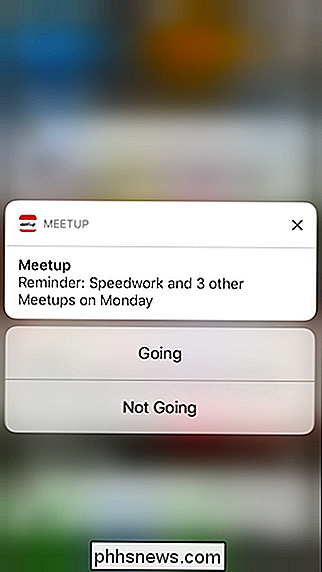
En los dispositivos Touch que no sean 3D, puede deslizar hacia la izquierda para ver otras opciones, aunque tocando la notificación para verla, o la "X" para eliminarla, funciona igual de bien.
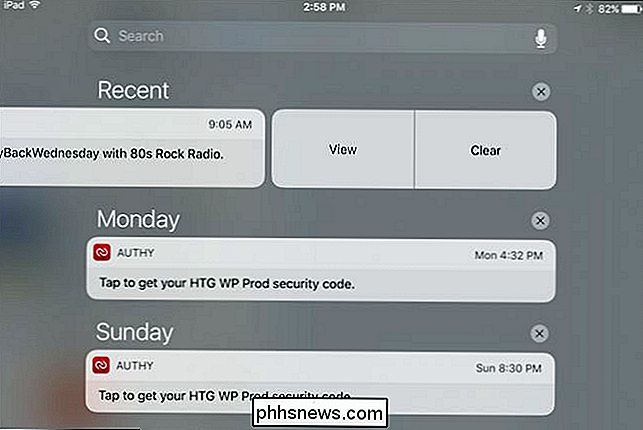
Pero 3D Touch es donde ocurre la verdadera magia. Incluso le permite borrar todas sus notificaciones al por mayor presionando con fuerza el botón "X".
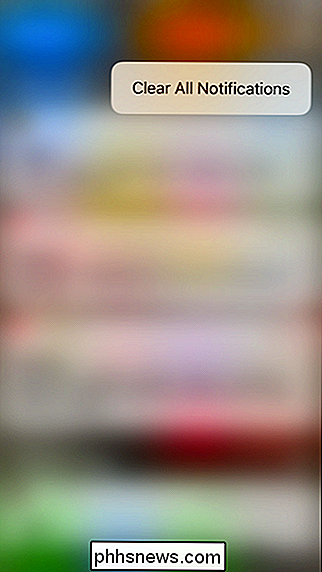
Estos son cambios bastante simples pero fundamentales que dan a las notificaciones de iOS un impulso muy necesario. Pero eso no es todo: puede hacer aún más con los que aparecen en la pantalla de inicio.
Aquí hay una notificación de texto bastante estándar en la pantalla de inicio.
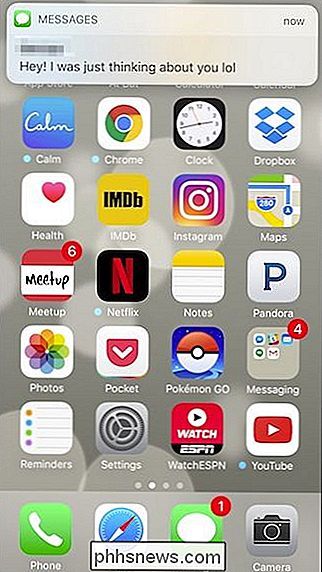
Nuevamente, si simplemente toca el mensaje, entonces El mensaje se abrirá y usted puede responder. Sin embargo, si presiona la notificación con fuerza, 3D Touch ahora le permite atender el mensaje sin abrir la aplicación.
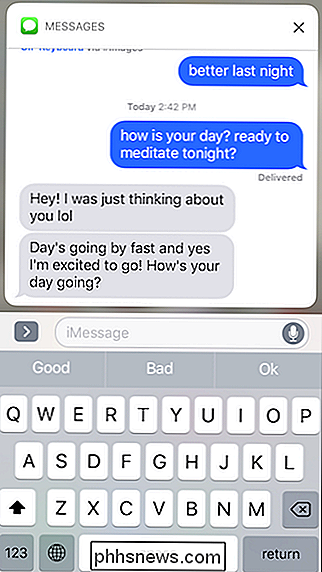
Cuando termine de responder, esta ventana desaparecerá, o puede tocar la "X", todo sin la necesidad de abrir realmente la aplicación Mensajes.
Es lo mismo con otras aplicaciones también. El correo electrónico carece de la capacidad de responder o reenviar, pero puede marcar cosas como leídas o trash.
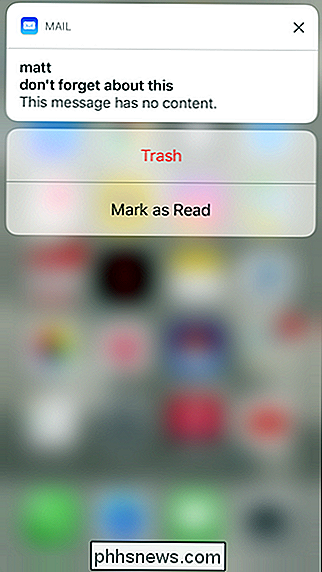
Esto funciona de la misma manera en la pantalla de bloqueo.
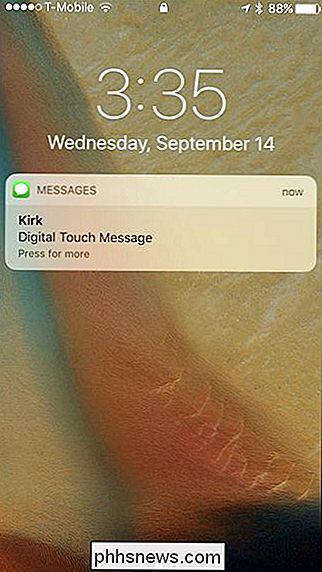
Presione y podrá interactuar normalmente sin necesidad de desbloquear el dispositivo o abra la aplicación.
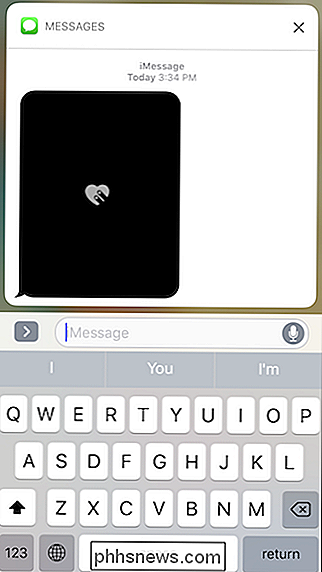
Tenga en cuenta que las notificaciones de la pantalla de bloqueo se comportarán igual que en iOS 9 para cualquiera que no tenga 3D Touch.
De manera similar, nada notable ha cambiado con la configuración de notificaciones.
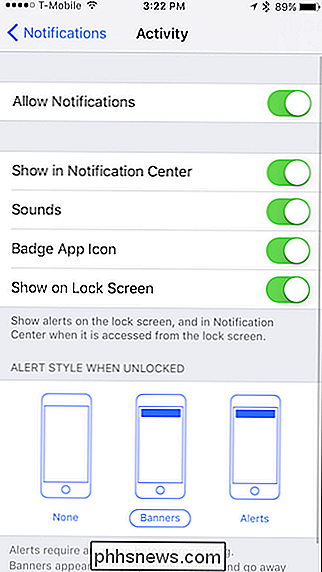
los cambios reales con las notificaciones radican únicamente en su apariencia y en cómo actúa sobre ellos. Honestamente, los cambios que Apple ha instituido para ellos en iOS 10 agregan una razón realmente convincente para obtener un iPhone o iPad con 3D Touch.
Dicho esto, esperamos que la compañía finalmente brinde la capacidad de interactuar con las notificaciones en gran parte. de la misma manera en un dispositivo táctil que no sea 3D, como simplemente poder presionar durante más tiempo para acceder a más opciones.
Mientras tanto, si tiene un dispositivo con 3D Touch habilitado, asegúrese de aprovechar al máximo y disfrutar el nuevo cambios y mejoras en el sistema de notificaciones de iOS.

Cómo borrar cookies / caché para un único sitio web en iPhone o iPad
Borrar el caché en su iPhone o iPad es realmente fácil, pero eso lo desconectará de cada sitio web que usted han iniciado sesión anteriormente y borran cualquier otra preferencia basada en cookies. Entonces, ¿qué sucede si solo quieres borrar las cookies o el caché de un único sitio? Afortunadamente, eso también es bastante fácil .

Cómo preparar su casa para el invierno
Se acerca el invierno. En algunas regiones de los EE. UU., Ya está empezando a ponerse notablemente más frío, lo que significa que es más o menos el momento de prepararse para los meses de frío que se avecinan. Aquí hay algunas cosas que debe hacer para preparar su casa. Pruebe su calefacción antes de que la necesite Probablemente no necesite encender su horno todavía, pero ciertamente no quiere esperar hasta lo necesita absolutamente antes de descubrir que necesita reparación.



